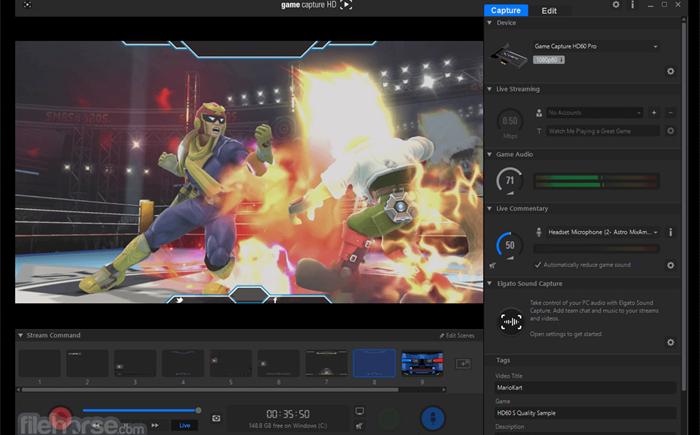
小提示(注意事项)
手提电脑截图的方法有多种。以下是几种常见的方法: 使用操作系统自带的截图工具:在Windows系统下,按下键盘上的“Print Screen”键(可能缩写为“PrtSc”)来截取整个屏幕,并将截图保存到剪贴板中;然后打开图片编辑软件(如Paint),粘贴并保存截图。在Mac系统下,按下键盘上的“Command + Shift + 3”组合键来截取整个屏幕,并保存为文件。 使用第三方截图软件:有许多免费或付费的第三方截图软件可供选择,如Snagit、Greenshot等。安装并打开软件后,根据软件的提示和界面操作进行截图。 使用快捷键截取特定窗口:按下“Alt + PrtSc”键组合截取当前活动窗口,并将截图保存到剪贴板中。 以上是几种常见的截图方法,您可以根据自己的需要选择合适的方式进行操作。
本文标签
关于本文
本页面已经被访问过5次,最后一次编辑时间为2023-07-07 13:54 。其内容由编辑昵称进行整合,其来源于人工智能,福奈特,wikihow等知识网站。







